Sblocca la mia email Microsoft 365
Se un'email che stai tentando di inviare viene respinta con un messaggio di errore Mittente in uscita non valido, l'account viene bloccato perché ha superato i limiti di invio. Usa la tua email & Office Dashboard per rivedere le informazioni sul blocco e sbloccare l'indirizzo email.
Gli errori Mittente in uscita non valido includono "550 5.1.8 Accesso negato, mittente in uscita non valido" nel messaggio di mancato recapito. Il messaggio potrebbe avere un aspetto diverso a seconda del client email.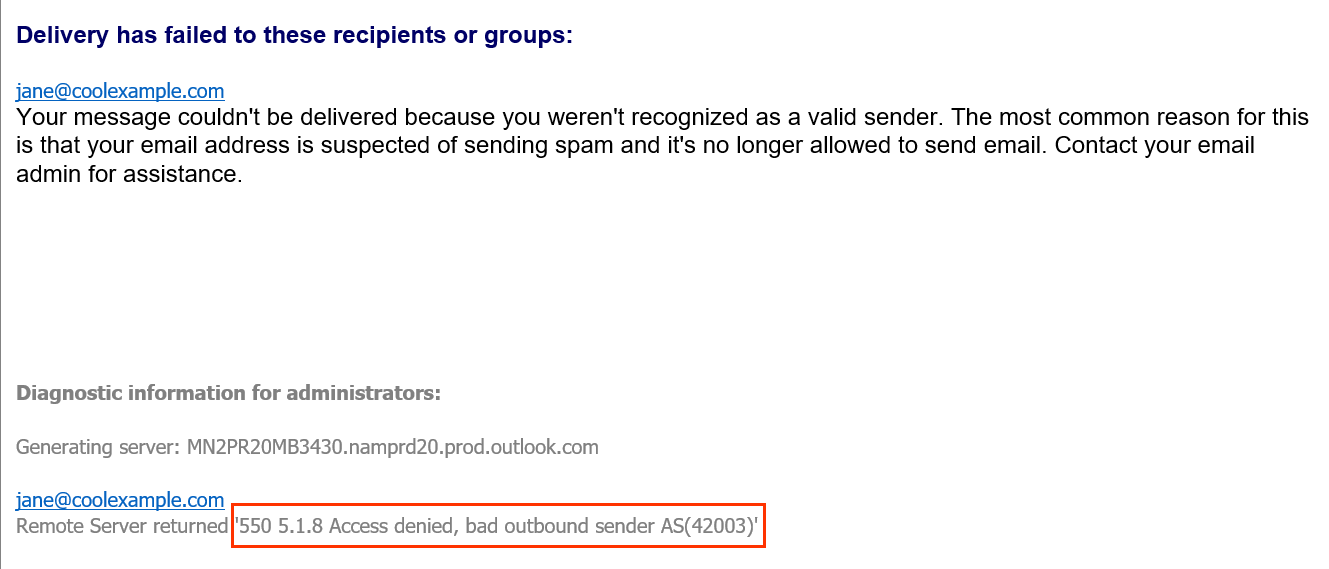
- Accedi alla tua Email & Dashboard di Office (usa il nome utente e la password di GoDaddy).
- Sul lato più a sinistra, seleziona Microsoft 365 Admin , quindi Sblocca email .
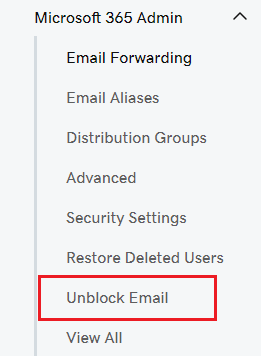
- Se hai più organizzazioni, seleziona il dominio interessato. Se hai un'organizzazione, vai al passaggio successivo.
- Come tipo di rifiuto ricevuto, seleziona Mittente in uscita non valido .
- Seleziona l'intervallo di date in cui sono iniziate le email respinte. Oppure, se erano stati precedentemente risolti, quando hanno iniziato a ripetersi.
- Inserisci l'indirizzo email interessato. Se più di un indirizzo email è bloccato, dovrai ripetere questi passaggi e inviarli uno alla volta.
- Seleziona Invia . Eseguiremo la scansione dell'account email per individuare eventuali problemi, che potrebbero richiedere alcuni minuti.
- Una volta visualizzati i dettagli del blocco, seleziona Sì se le email sono state inviate intenzionalmente (inviate dall'utente email) o No se sono state inviate involontariamente (non inviate dall'utente email) e l'account email potrebbe essere compromesso.
- Seleziona Avanti.
- Se le email bloccate sono state inviate intenzionalmente, rivedi la politica di invio di Microsoft, cancella la posta in uscita e poi vai al passaggio 13.
- Se le email bloccate sono state inviate involontariamente, seleziona una delle seguenti opzioni per determinare la modalità di compromissione dell'account:
- Phishing : le credenziali email (come nome utente e password) sono state inserite in un sito Web fraudolento.
- Malware : un virus o altro malware è stato scaricato e acquisito le credenziali email o inviato un messaggio email come utente.
- Non lo so : l'utente non conosce il motivo per cui l'indirizzo è stato compromesso.
- Altro : l'utente conosce la causa della compromissione e non è dovuta a phishing o malware. Inserisci il motivo per consentirci di migliorare questo prodotto e soddisfare le tue esigenze.
- Se hai selezionato un'opzione relativa a come l'account è stato compromesso, completa le attività richieste per l'email interessata, quindi svuota la posta in uscita.
- Accanto a ciascuna attività, seleziona la casella di controllo, quindi Invia richiesta di sblocco .
- Se l'indirizzo email nel tuo account GoDaddy è interessato dal blocco email, dovrai inserire un indirizzo email diverso e selezionare Usa questa email .
Sblocceremo automaticamente la tua email, ma potrebbero essere necessarie fino a 24 ore prima che tu possa iniziare a inviare nuovamente i messaggi. Se non sei sbloccato o hai ancora problemi a inviare email dopo 24 ore, le nostre Guide GoDaddy sono qui per aiutarti.
Passaggio correlato
- Per comprendere i limiti di invio per il tuo indirizzo email, consulta i limiti dell'account Microsoft 365 .